Kot morda veste, je ključnega pomena, da zaščitite svoj računalnik in svoje osebne podatke z gesli. Močno geslo vam bo zagotovilo večjo zaščito pred hekerji in zlonamerno programsko opremo.
Prav tako je zaradi dodatne varnosti dobra praksa pogosto spreminjati gesla, da zaščitite svojo zasebnost. Na spodnjem seznamu boste našli vse razpoložljive metode za spremembo gesla za Windows ali ponastavitev gesla drugega uporabnika.
Kako spremeniti/ponastaviti geslo v operacijskem sistemu Windows 11/10/8.1/7. *
* Opombe:
1. Če želite ponastaviti geslo za Windows na drugem računu, sledite navodilom za metode 3, 4 ali 5.
2. Če želite ponastaviti geslo za Windows, če ga pozabite, glejte navodila v tem članku: Kako ponastaviti geslo za Windows, če ga pozabite.
Za Microsoftove račune:
Če se z operacijskim sistemom Windows 10/11 povežete z računom MS in želite spremeniti geslo, se pomaknite do Microsoftov račun strani in na Varnost razdelku kliknite na Spremeni moje geslo povezava. Sledite navodilom in nastavite novo geslo. Po spremembi gesla,

Za lokalne račune:
Če se v sistem Windows prijavite z lokalnim računom, uporabite enega od spodnjih načinov, da spremenite geslo.
1. Možnosti računa
2. CTRL + ALT + DEL
3. Nadzorna plošča
4. ukazni poziv
5. Lokalni uporabniki in skupine
1. metoda. Spremenite geslo v možnostih računov.
Prva in običajna metoda za spremembo gesla v sistemu Windows je uporaba možnosti prijave v nastavitvah računov.
1. Pritisnite Windows + I ključi skupaj, da odprete Windows Nastavitve in izberite Računi s seznama razpoložljivih možnosti.
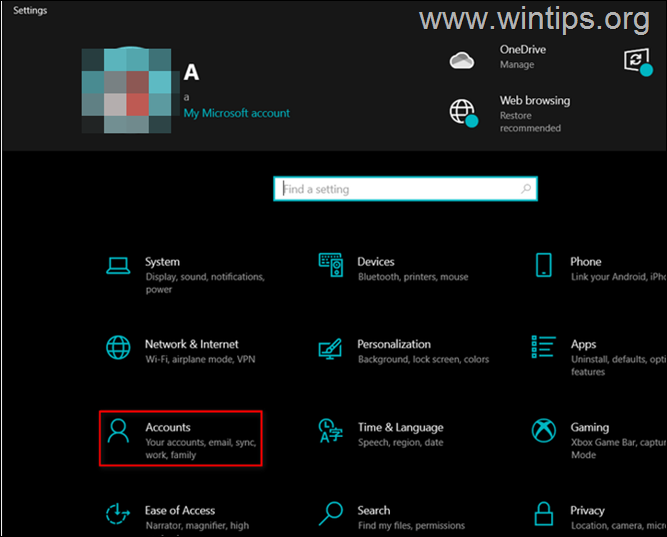
2. Kliknite na Možnosti prijave iz levega podokna in izberite Geslo na desni strani okna.
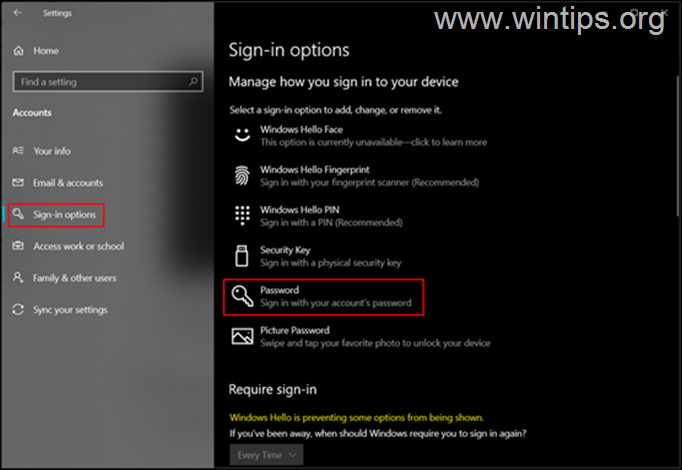
3. Zdaj kliknite na Spremeni se gumb pod Geslo.
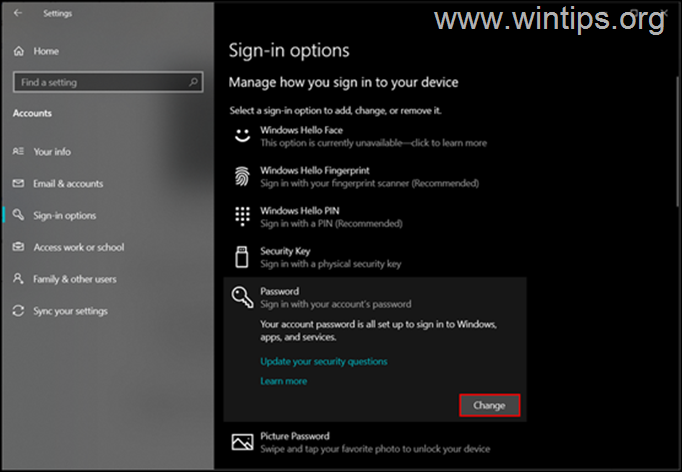
4. Najprej vnesite svoje trenutno geslo, nato vnesite novo in kliknite v redu. (Za potrditev boste morali dvakrat vnesti novo geslo.).
5. Ponovni zagon vaš računalnik in se prijavite v Windows z novim geslom.
2. metoda. Spremenite geslo za Windows iz možnosti Ctrl + Alt + Delete.
Naslednja in enostavna metoda za spremembo gesla vašega računa je možnost Ctrl+Alt+Delete »Spremeni geslo«.
1. Pritisnite Ctrl+Alt+Del tipke skupaj na tipkovnici.
2. Kliknite na Spremenite geslo možnost na vašem zaslonu.
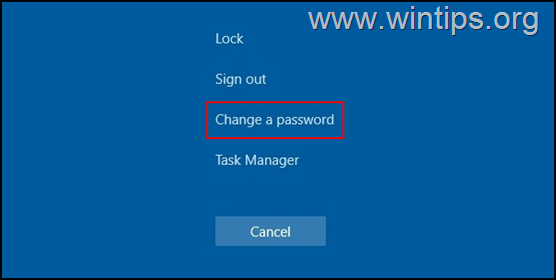
3. Na naslednjem zaslonu vnesite svoje trenutno geslo in nato dvakrat vnesite novo geslo, ki ga želite nastaviti.
4. Ko končate, pritisnite Vnesite ali kliknite na Povezani gumb s puščico s poljem za potrditev gesla, da uveljavite spremembo.
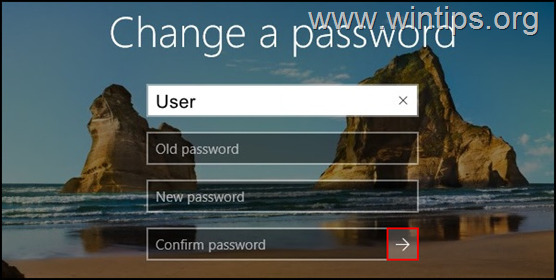
5. Ponovni zagon vaš računalnik oz Odjava in se znova prijavite za izvedbo sprememb.
3. metoda. Ponastavite geslo za Windows z nadzorne plošče.
Klasična metoda za spremembo gesla ali ponastavitev gesla drugega uporabnika* je uporaba možnosti uporabniških računov na nadzorni plošči.
* Opomba: Če želite ponastaviti geslo drugega uporabnika, se morate prijaviti v Windows z računom s skrbniškimi pravicami.
1. V iskalno polje vnesite Nadzorna plošča da ga odpreš.
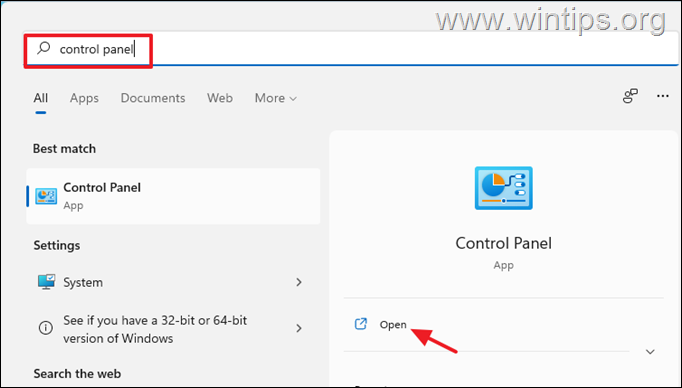
2. Spremenite "Pogled po" v "Majhne ikone" in odprite Uporabniški računi.
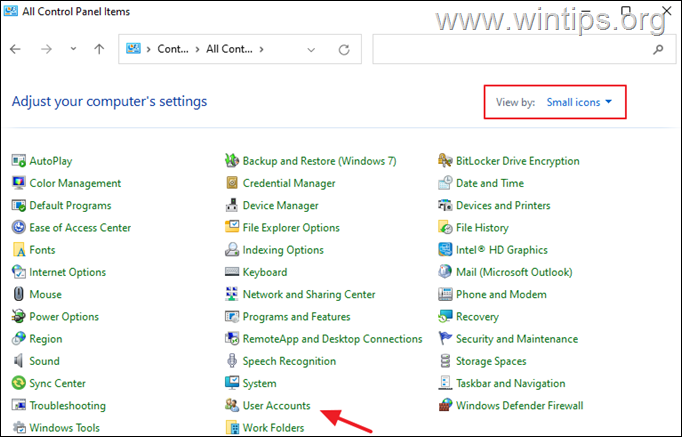
3. Zdaj kliknite na Upravljajte drug račun možnost.
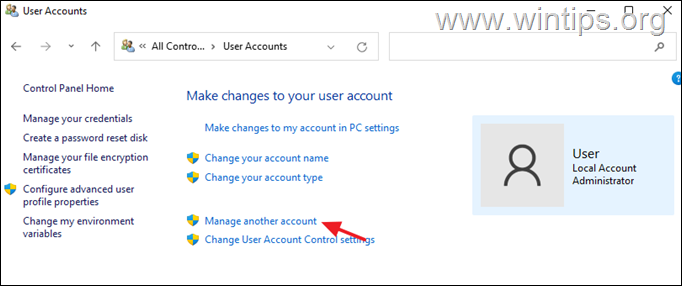
4. Zdaj izberite račun, za katerega želite spremeniti geslo.
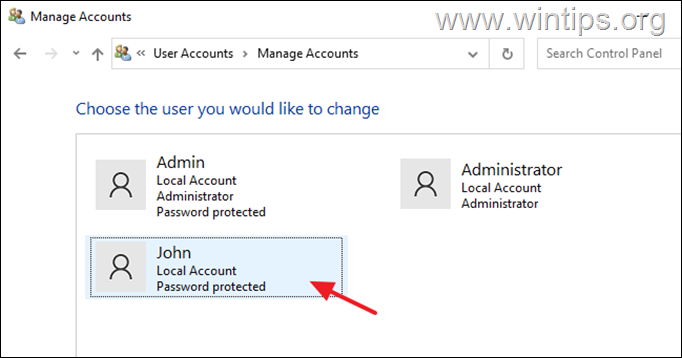
5. Zdaj kliknite Spremenite geslo.
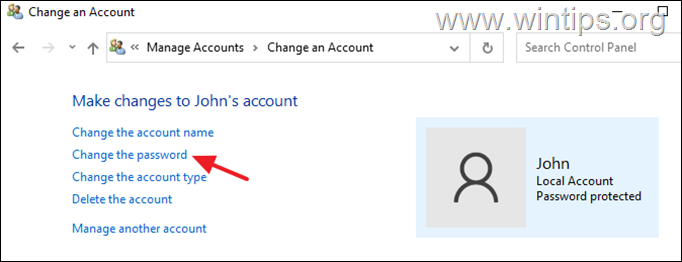
6. Zdaj dvakrat vnesite novo geslo in kliknite Spremeni geslo.
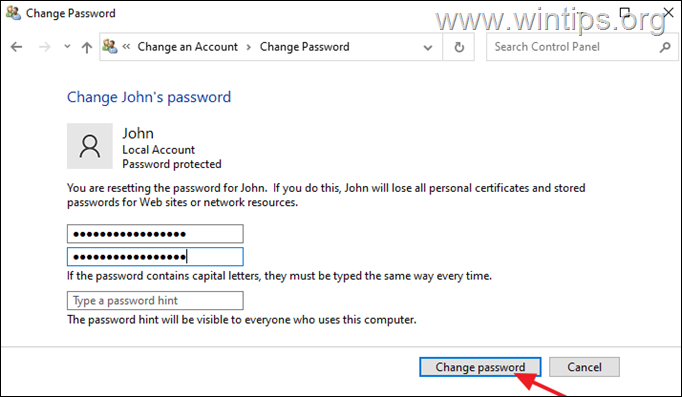
4. metoda. Spremenite ali ponastavite geslo iz ukaznega poziva.
Eden od klasičnih načinov za spreminjanje gesla v sistemu Windows je uporaba ukaza "net user":
1. V iskalno polje vnesite cmd in nato odprite Ukazni poziv kot skrbnik.
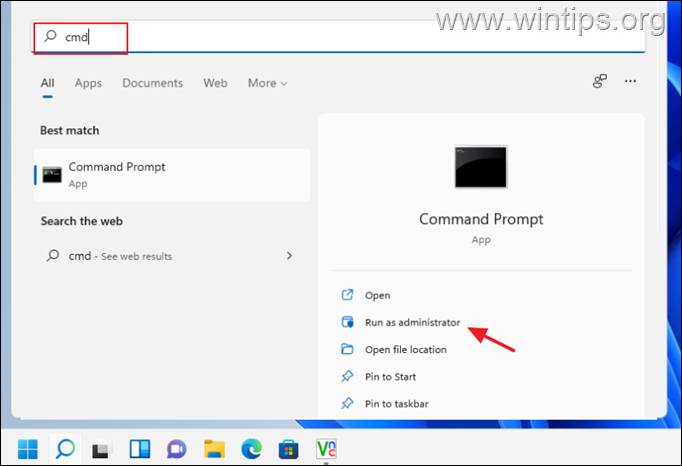
3. Znotraj okna ukaznega poziva podajte naslednji ukaz za seznam vseh uporabnikov v sistemu Windows.
- net uporabnik
4. Zdaj poiščite uporabniško ime računa/uporabnika, za katerega želite spremeniti geslo, in podajte naslednji ukaz, da spremenite njegovo geslo:
- net uporabnik Uporabniško ime Novo geslo
* Opomba: Zamenjati Uporabniško ime z vašim uporabniškim imenom in zamenjajte Novo geslo z geslom, ki ga želite uporabiti.
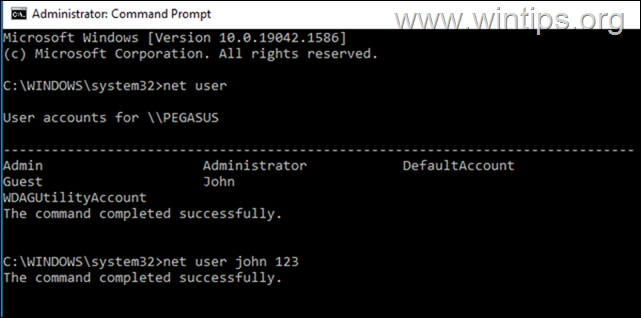
5. metoda. Ponastavite geslo za Windows s pripomočkom LUSRMGR.MSC.
Če imate različico Windows 10/11 Professional, lahko ponastavite geslo za Windows iz možnosti Lokalnih uporabnikov in skupin:
1. Pritisnite Windows + R tipke skupaj odpreti a teci pogovorno okno.
2. Vrsta lusrmgr.msc v besedilnem polju pogovornega okna in pritisnite Vnesite.
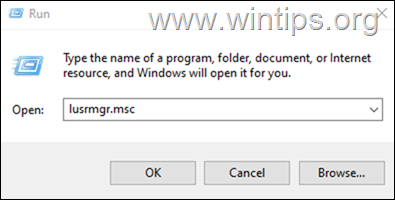
3a. Izberite Uporabniki na levi strani.
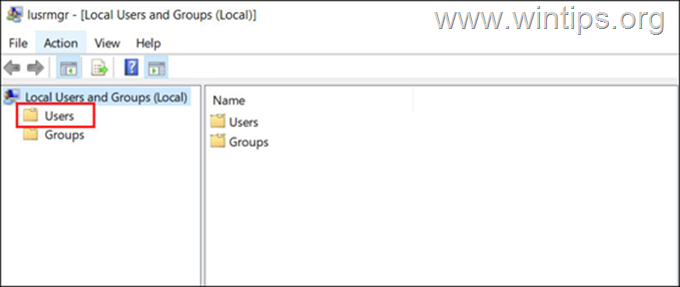
3b. Zdaj z desno tipko miške kliknite račun, ki ga želite spremeniti, in izberite Nastavi geslo iz kontekstnega menija.
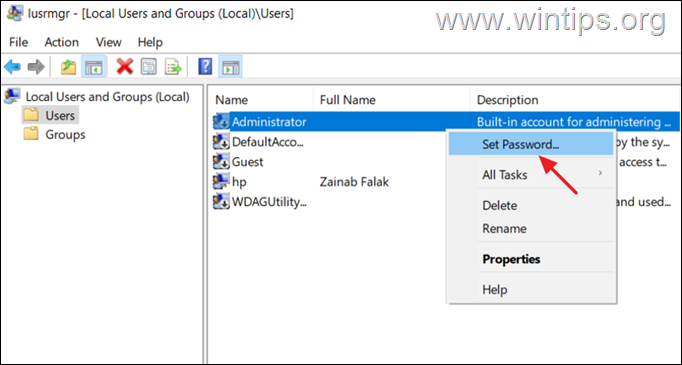
4. Izberite Nadaljuj v pogovornem oknu.
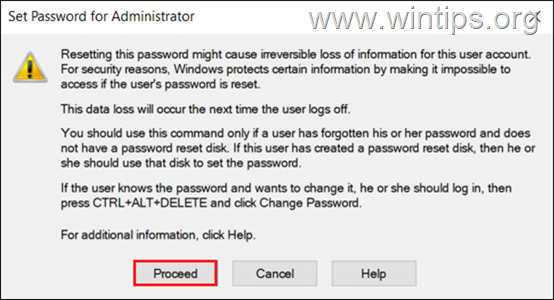
5. Zdaj določite novo geslo in ga nato potrdite. Ko končate, kliknite v redu da shranite spremembe.
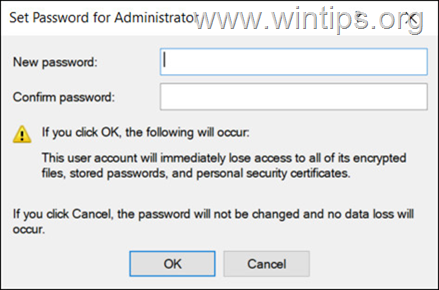
To je to! Katera metoda vam je delovala?
Sporočite mi, ali vam je ta vodnik pomagal, tako da pustite komentar o svoji izkušnji. Všečkajte in delite ta vodnik, da pomagate drugim.